192.168.0.1路由器打不开怎么办_192.168.0.1登不进
当我们安装好路由器的时候,需要进入192.168.0.1对路由器进行设置,但是192.168.0.1打不开怎么办,下面是小编整理的192.168.0.1路由器打不开的解决方法,供您参考。
192.168.0.1路由器打不开的解决方法一
打开浏览器,点击浏览器右上角的设置小图标(有些浏览器点击工具)。
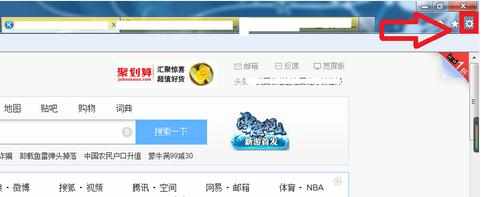
点击“Internet选项”。
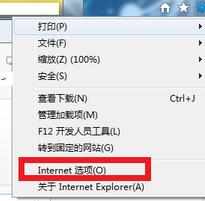
点击“连接”,勾选“从不进行拨号连接”,点击“确定”。
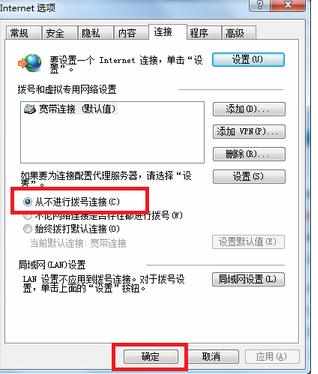
点击“局域网设置”,将所有设置选项都清空,再点击“确定”即可。
192.168.0.1路由器打不开的解决方法二
正确安装方法
1、电话线上网:需要准备2根较短的网线,一根网线用来连接路由器的WAN接口与ADSL Modem (猫);另一根网线用来连接路由器上的任意一个LAN (1/2/3/4)接口与用来设置的计算机。
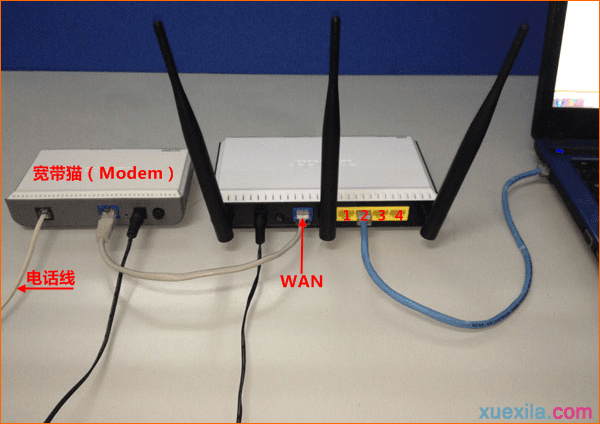
2、光钎上网:请准备2根网线,一根网线用来连接光猫与路由器的WAN接口;另一根网线用来连接路由器上的任意一个LAN(1/2/3/4)接口与计算机。
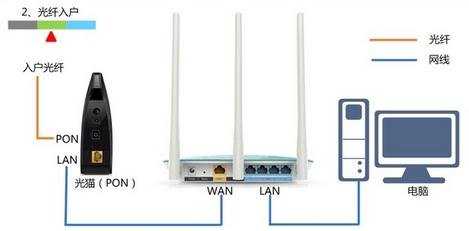
3、网线入户上网:请准备1根网线,先把宽带运营商提供的入户网线插在路由器的WAN接口;再把自己准备的网线,一头连接计算机,另一头连接到路由器上的任意一个LAN(1/2/3/4)接口。

电脑中ip地址配置不正确
要打开路由器的192.168.0.1页面,你的Windows 7电脑的ip地址必须是192.168.0.2-192.168.0.254范围之间的一个,如果ip地址不是在这个范围内,是打不开192.168.0.1页面的。
可以通过自动获取ip地址的方式,从路由器上面获得一个192.168.0.2-192.168.0.254范围的ip地址;当然也可以手动设置一个该范围的ip地址。建议大家使用自动获取ip地址的方式来设置,这种方式比较简单;如果使用手动设置ip地址,在设置好路由器后,还需要在一次设置DNS服务器的地址,比较麻烦。
Windows 7下配置自动获取IP地址
1、右击桌面或者开始程序中的“网络”-->选择“属性”-->点击“更改适配器设置”打开“本地连接”。
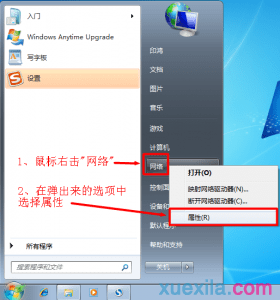
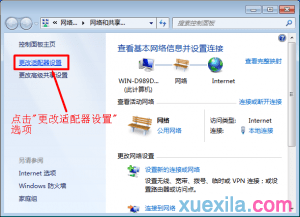
2、鼠标右击“本地连接”-->选择“属性”。
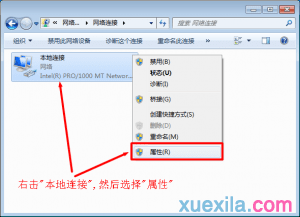
3、选择“Internet协议版本4(TCP/IPv4)”-->点击“属性”。
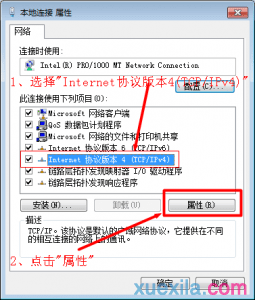
4、选择“自动获得ip地址”和“自动获得DNS服务器地址”-->点击“确定”。
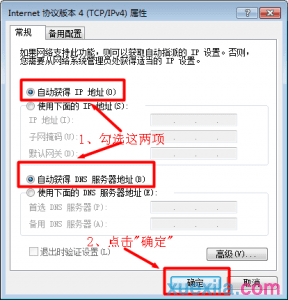

192.168.0.1路由器打不开怎么办_192.168.0.1登不进的评论条评论